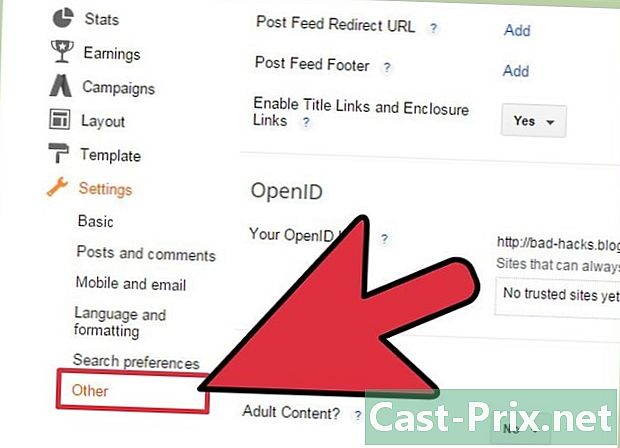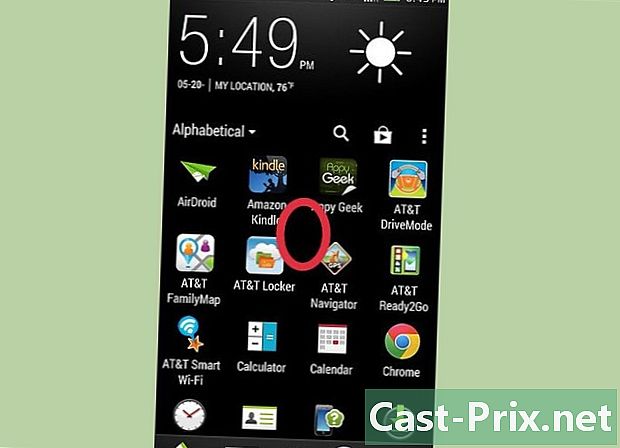Como baixar fontes
Autor:
Randy Alexander
Data De Criação:
2 Abril 2021
Data De Atualização:
1 Julho 2024

Contente
Neste artigo: Procurar fontesFazer o download do arquivo de fontesInstalar fontesReferências
Para processamento de e-mail e todos os dias, as fontes padrão dos seus programas funcionarão bem. No entanto, você pode melhorar um projeto baixando fontes da Internet. Você pode aprender como baixar fontes e instalá-las no seu computador.
estágios
Parte 1 Encontrando fontes
-
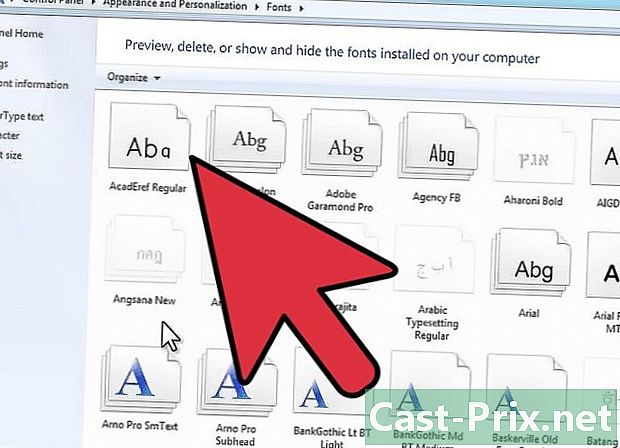
Estude os programas que você usa. As fontes podem ou não estar acessíveis para os sistemas operacionais Windows e Macintosh (OS). A fonte estará acessível em arquivos diferentes para cada sistema operacional.- Se você encontrou uma fonte que você gosta em um site, procure os recursos do programa para o qual foi criada. Geralmente, há uma seção "especificação do produto" na qual é possível ver se a fonte pode ser usada com o programa de sua escolha.
- Se você usa um mecanismo de busca para encontrar novas fontes, especifique "Windows" ou "Mac" em sua pesquisa.
-
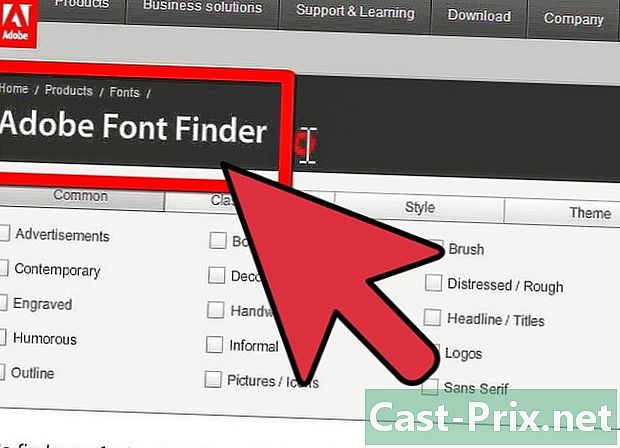
Encontre fontes específicas para um programa. Programas como o Adobe Illustrator e o InDesign podem exigir que você compre uma fonte para ter todos os recursos.- Use o site Microsoft Typography para encontrar fontes específicas da Microsoft. Use o Adobe Type para encontrar fontes específicas da Adobe. Se as fontes estiverem no site, é muito provável que elas funcionem bem com o seu programa, com poucos problemas de instalação.
-
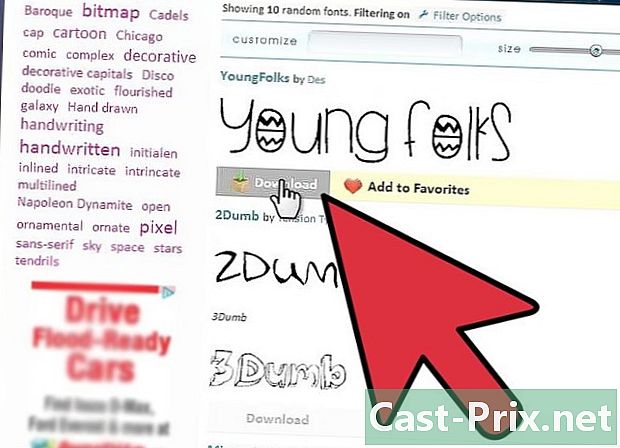
Considere as desvantagens de usar fontes não tradicionais. Se o seu projeto for exibido em um email ou dispositivo móvel, alguns programas reconhecem apenas uma dúzia de fontes, mais ou menos. A nova fonte pode não ser exibida, ou pode não ser exibida como pretendido.- Se você criar um documento para imprimir, não haverá muitas desvantagens, a menos que a fonte seja difícil de ler.
-
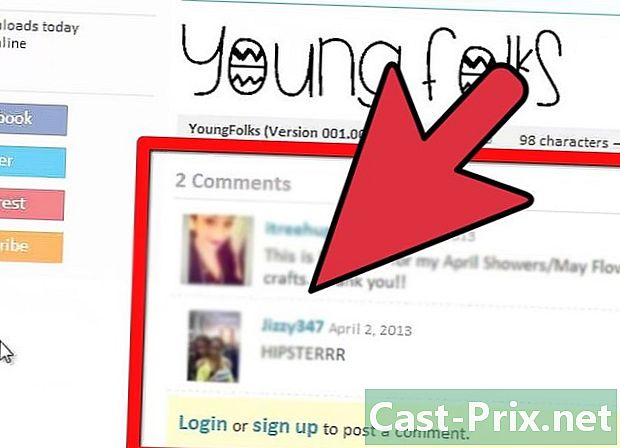
Leia as opiniões dos usuários no site em que você encontrou a fonte que deseja usar. Às vezes, você pode evitar erros ou problemas de fonte lendo críticas em um site ou fórum.
Parte 2 Baixe o arquivo policial
-
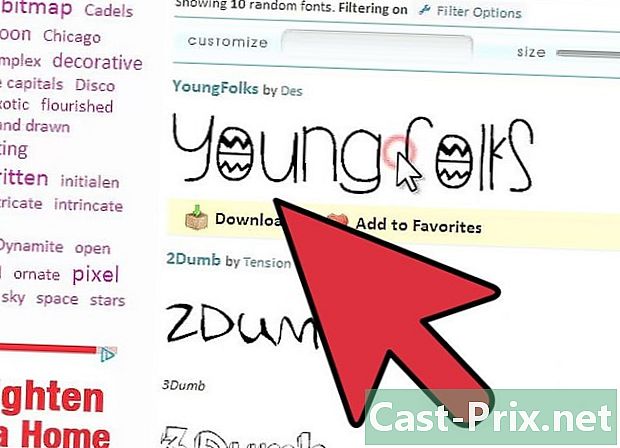
Clique no arquivo da fonte. Certifique-se de escolher o arquivo certo para o seu computador e programa.- Se você optar por adquirir uma política, insira as informações do seu cartão de crédito no formulário exibido. Encomende a política pagando e confirmando sua compra.
-
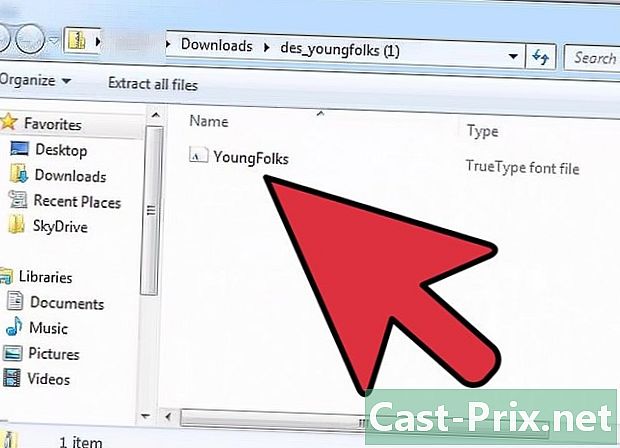
Salve o arquivo na sua pasta Downloads ou especifique outra pasta. -
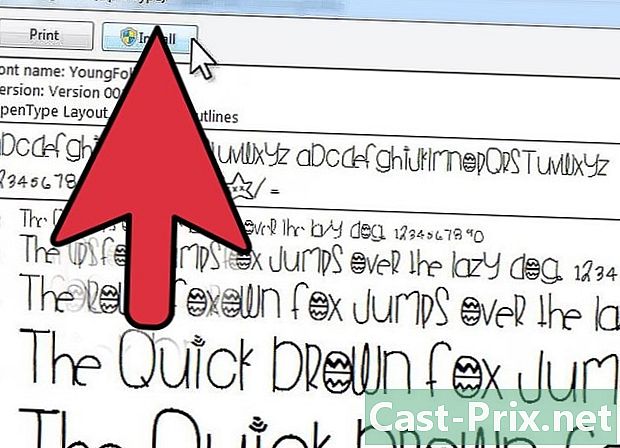
Encontre o arquivo de fonte no seu computador. Clique duas vezes nele se for um arquivo zip.- Muitas fontes são baixadas em formato zip porque o arquivo é muito grande. Você precisará "descompactá-los" antes de instalá-los no seu computador.
Parte 3 Instalar fontes
-
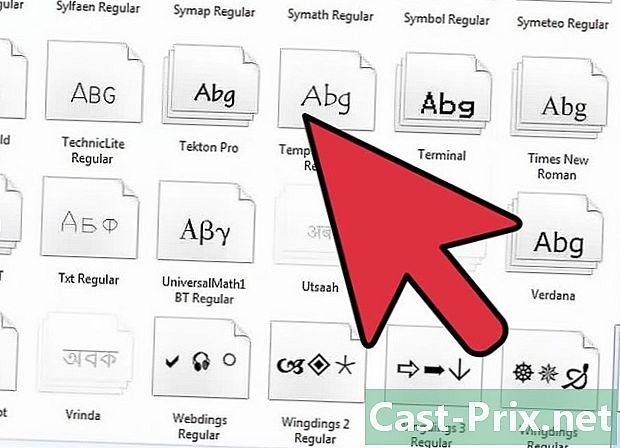
Instale a fonte de acordo com o seu sistema operacional. O Mac OS e o Windows são instalados de maneira diferente.- Vá para "Meu computador" se você estiver usando um sistema operacional Windows. Escolha o "Painel de Controle". Clique em "Fontes". Clique no menu "Arquivo" e escolha "Instalar uma nova fonte". Use o navegador para selecionar o arquivo de fonte que você acabou de baixar. Clique em "OK" para instalar a fonte.
- Salve suas novas fontes na pasta "Documentos", se você estiver usando um Mac OS. Você pode criar uma nova pasta apenas para as fontes que você acabou de baixar, se planeja baixar mais de uma. Abra o menu "Aplicativos" na tela inicial. Clique no ícone "Diretório de fontes". Clique no ícone "Configurações" no canto superior esquerdo. Clique em "Adicionar uma nova fonte" e selecione o arquivo na sua pasta "Documentos". Clique no botão "OK".
-
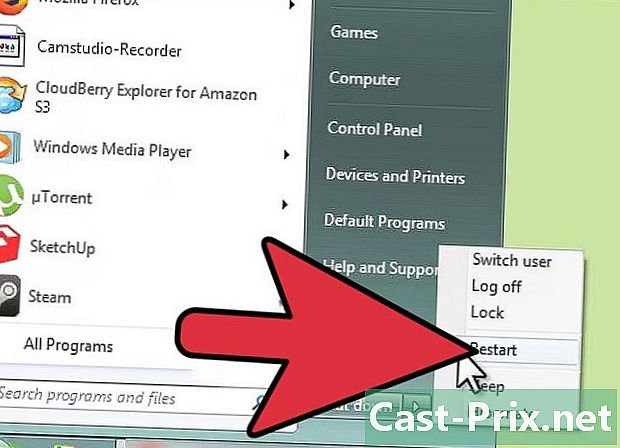
Reinicie o seu computador. Para que a maioria das fontes da Adobe seja ativada, você precisará fechar o programa da Adobe e reiniciar o computador. -
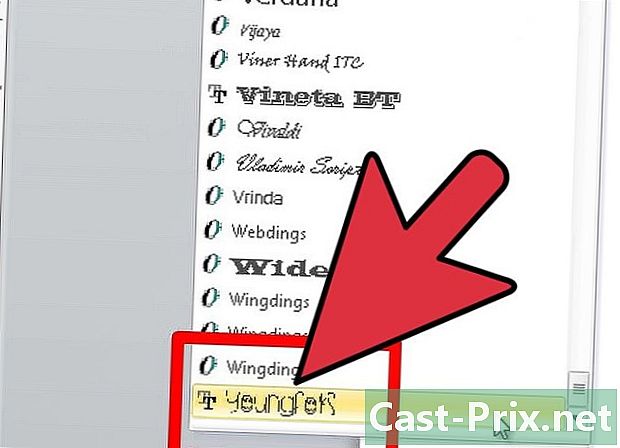
Retorne ao programa que você estava usando. Verifique o menu "Fonte" para ver se sua nova fonte aparece na sua lista. -
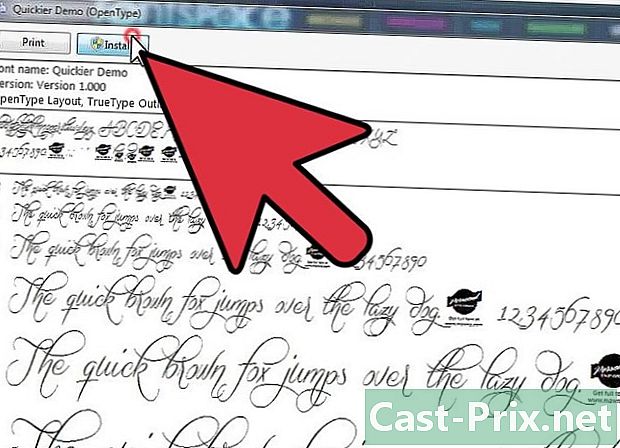
Faça o download da nova fonte em todos os computadores que precisarão usá-la. Se você trabalha em um escritório, ele precisará ser instalado para compartilhar o trabalho entre computadores.